Visual Studio App Center in Visual Studio-Abonnements
App Center ist die Schaltzentrale für Ihre Apps.
- Sie können Ihre App automatisch erstellen, auf realen Geräten testen und an Betatester verteilen.
- Erfassen Sie Absturzberichte und Benutzeranalysen, einschließlich benutzerdefinierter Ereignisse.
- Fügen Sie Ihrer App in wenigen Minuten Pushbenachrichtigungen hinzu.
Erste Schritte mit Visual Studio App Center
Der Einstieg in Visual Studio App Center ist ganz einfach.
Melden Sie sich bei https://my.visualstudio.com/benefits an.
Suchen Sie die Kachel „Visual Studio App Center“, und wählen Sie Los geht‘s aus.
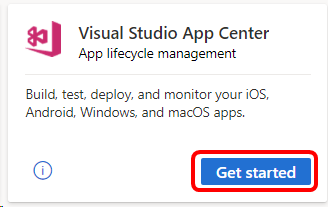
Erstellen Sie als Nächstes ein Konto. Sie können ein vorhandenes Google-, GitHub- oder Facebook-Konto für die Anmeldung verwenden oder ein neues Konto erstellen, indem Sie einen Benutzernamen, Ihre E-Mail-Adresse und ein Kennwort eingeben. Wählen Sie Konto erstellen aus, um fortzufahren.
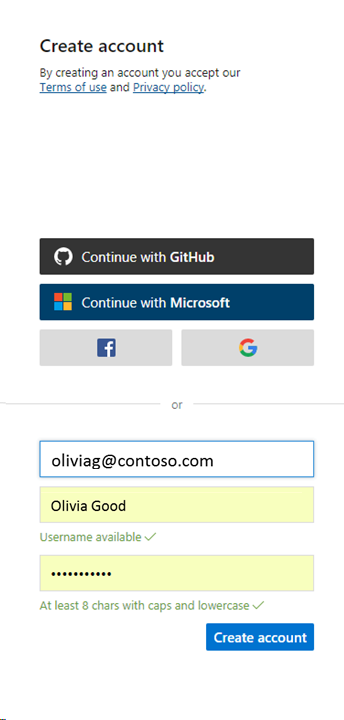
Der Vorgang ist abgeschlossen. Wählen Sie Neue Organisation hinzufügen oder Neue App hinzufügen aus, um den Vorgang zu starten.
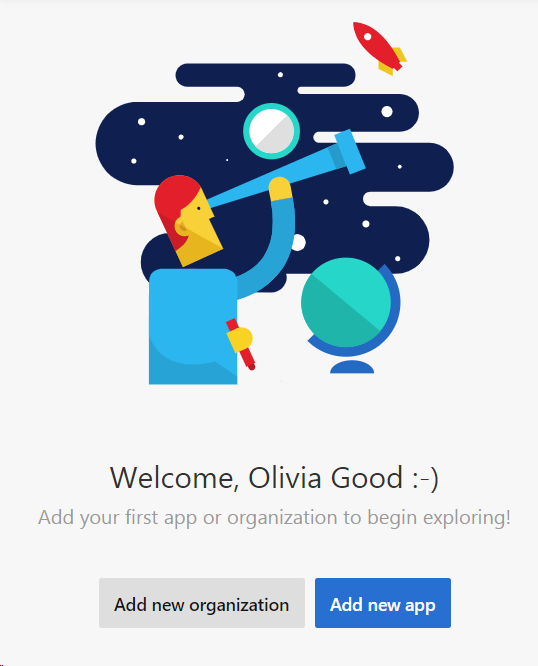
Berechtigung
| Abonnementstufe | Channels | Vorteil | Erneuerbar? |
|---|---|---|---|
| Visual Studio Enterprise (Standard, Cloudabonnement mit jährlicher Laufzeit) | VL, Azure, Retail, NFR* | Included | Ja |
| Visual Studio Enterprise (Cloudabonnement mit monatlicher Laufzeit) | Azure | Nicht verfügbar | NA |
| Visual Studio Enterprise-Abonnement mit GitHub Enterprise | VL | Included | Ja |
| Visual Studio Professional (Standard, Cloudabonnement mit jährlicher Laufzeit) | VL, Azure, Retail | Included | Ja |
| Visual Studio Professional (Monatliches Cloudabonnement) | Azure | Nicht verfügbar | NA |
| Visual Studio Professional-Abonnement mit GitHub Enterprise | VL | Included | Ja |
| Visual Studio Test Professional (Standard) | VL, Retail | Included | Ja |
| MSDN Platforms (Standard) | VL, Retail | Included | Ja |
* Umfasst: Not for Resale (NFR), FTE, Visual Studio Industry Partner (VSIP), Imagine, Microsoft Cloud Partner Program, MCT Software & Services, MCT Software & Services Developer, BizSpark, Most Valuable Professional (MVP), Regional Director (RD). Umfasst nicht: NFR Basic
Hinweis
In Cloud-Abonnements enthaltene Jahresabonnements von Visual Studio Professional und Visual Studio Enterprise werden von Microsoft nicht mehr angeboten. An den vorhandenen Funktionen und der Möglichkeit, Abonnements zu erneuern, erhöhen, verringern oder zu kündigen, wird sich nichts ändern. Neuen Kunden wird empfohlen, die verschiedenen Optionen für den Erwerb von Visual Studio unter https://visualstudio.microsoft.com/vs/pricing/ zu vergleichen.
Sie wissen nicht genau, welches Abonnement Sie verwenden? Stellen Sie eine Verbindung mit https://my.visualstudio.com/subscriptions her, um alle Abonnements anzuzeigen, die Ihrer E-Mail-Adresse zugewiesen sind. Wenn nicht alle Ihrer Abonnements angezeigt werden, sind möglicherweise einige Abonnements einer anderen E-Mail-Adresse zugewiesen. Sie müssen sich mit der entsprechenden E-Mail-Adresse anmelden, um diese Abonnements anzuzeigen.
Häufig gestellte Fragen
F: Ich erhalte die Fehlermeldung, dass mein Browser nicht unterstützt wird. Wo liegt der Fehler?
A: App Center erfordert neuere Funktionen, die einige ältere Browsern möglicherweise nicht bieten. Wenn Ihr Browser nicht unterstützt wird, führen Sie die folgenden Schritte aus:
- Öffnen Sie einen anderen Browser, z.B. Microsoft Edge oder die neueste Version von Google Chrome, Firefox oder Safari.
- Stellen Sie eine Verbindung zur Visual Studio-Website https://my.visualstudio.com/benefits her, und melden Sie sich an.
- Wählen Sie jetzt auf der Visual Studio App Center-Kachel den Link Los geht‘s aus.
Jetzt sollten Sie auf das App Center-Portal zugreifen und Ihr Konto erstellen können.
Supportressourcen
- Benötigen Sie Hilfe bei App Center?
- Im App Center Help Center erhalten Sie Antworten und Ratschläge vom App Center-Team.
- Sehen Sie sich die vollständige App Center-Dokumentation an.
- Wenn Sie Unterstützung beim Vertrieb, bei Abonnements und Konten sowie bei der Abrechnung für Visual Studio-Abonnements benötigen, wenden Sie sich an den Support für Visual Studio-Abonnements.
- Haben Sie Fragen zur Visual Studio-IDE, zu Azure DevOps Services oder zu anderen Visual Studio-Produkten oder -Diensten? Besuchen Sie die Visual Studio-Supportwebsite.
Siehe auch
- Dokumentation zu Visual Studio
- Dokumentation zu Azure DevOps
- Azure-Dokumentation
- Dokumentation zu Microsoft 365
Nächste Schritte
Stellen Sie sicher, dass Sie diese großartigen Vorteile aktivieren, um Ihr Visual Studio-Abonnement optimal zu nutzen:
Feedback
Bald verfügbar: Im Laufe des Jahres 2024 werden wir GitHub-Issues stufenweise als Feedbackmechanismus für Inhalte abbauen und durch ein neues Feedbacksystem ersetzen. Weitere Informationen finden Sie unter https://aka.ms/ContentUserFeedback.
Feedback senden und anzeigen für